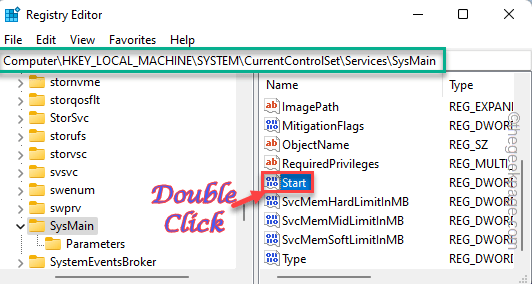- A YouTube nem szinkronizálható problémája széles körben elterjedt, különböző okokkal, például sérült alkalmazásadatokkal és rossz böngészőbeállításokkal.
- Ezt a problémát véglegesen kijavíthatja az alkalmazásadatok törlésével és az eszköz újraindításával.
- Egy másik hatékony megoldás a böngésző néhány beállításának módosítása, hogy megfeleljen a YouTube igényeinek.

- Egyszerű migráció: használja az Opera asszisztenst a kilépő adatok, például könyvjelzők, jelszavak stb. átviteléhez.
- Az erőforrás-felhasználás optimalizálása: a RAM-memória felhasználása hatékonyabb, mint más böngészőkben
- Továbbfejlesztett adatvédelem: ingyenes és korlátlan integrált VPN
- Nincsenek hirdetések: a beépített hirdetésblokkoló felgyorsítja az oldalak betöltését és véd az adatbányászat ellen
- Játékbarát: Az Opera GX az első és legjobb böngésző a játékokhoz
- Opera letöltése
A YouTube szinkronizálási problémája meglehetősen aggasztó, és számos platformot érint. A YouTube a világ vezető streaming platformja, amelyet az alkotók és sok ember használ világszerte.
Ez egy sor létfontosságú információ otthona, és egy alapvető marketingeszköz. Ahogy az várható volt, számos platformon, például iOS, Android, Windows, macOS, Xbox és Smart TV-k támogatják, hogy csak néhányat említsünk.
A streamelési lehetőségek sorozatával, beleértve a mobilt, a webkamerát és a kódolót, nyugodtan kijelenthetjük, hogy mindent képvisel, amit a jó felhasználók egy streaming platformon szeretnének.
Tehát bármilyen probléma a platformmal, akár enyhe, mint ez a szinkronizálási probléma, vagy olyan összetett, mint a YouTube 500 belső szerverhiba, sok embert érint majd.
Ez az útmutató hét egyszerű, de hatékony javítást tartalmaz a YouTube nem szinkronizálási problémájára a különböző eszközökön. A probléma okától függetlenül ez a cikk mindent megtesz.
Miért nincs szinkronban a YouTube hangom?
A YouTube hangja nem szinkronizálódik, és különböző okokból különböző platformokon jelentkezik. Az alábbiakban felsorolunk néhányat a gyakoriak közül:
- A YouTube nincs szinkronban Windows 11: Ennek oka lehet többek között az elavult grafikus illesztőprogramok, a hibás böngészőadatok és az elavult YouTube alkalmazás.
- Xbox YouTube nincs szinkronban: A gyakori okok a lassú internetkapcsolat és az elavult Xbox szoftver.
- A YouTube nincs szinkronban a tévében: Ennek oka általában a TV és a hozzá csatlakoztatott audioeszköz közötti rossz kapcsolat. Ennek oka lehet a sérült YouTube-adatok felhalmozódása is.
- A YouTube nincs szinkronban Firesticken: Ezt a hibát általában a YouTube alkalmazáson belüli hibák okozzák.
- AndroidA YouTube nincs szinkronban: Ennek oka lehet egy elavult YouTube-alkalmazás, sérült alkalmazásadatok vagy az eszköz hibája.
- A YouTube nincs szinkronban iPhone: Ezt a hálózati problémák, az elavult YouTube alkalmazás és az alkalmazás gyorsítótárának sérülése okozza.
Hogyan javíthatom ki a YouTube hang és videó késését?
Javítsa ki a YouTube hangját a Firefox szinkronizálásából
1. Használja a Firefoxot csökkentett módban
- Kattints a menü gomb (három vízszintes vonal) a jobb felső sarokban.
- Válaszd ki a Segítség választási lehetőség.

- Választ Hibaelhárítási mód…

- Kattints a Újrakezd gombot, amikor a rendszer kéri.

A Hibaelhárítási mód elindítja a Firefoxot a legtöbb kiegészítő letiltásával. Ha a YouTube hangja ebben a módban nincs szinkronban, akkor az egyik bővítménye okozza a problémát.
Mindegyiket le kell tiltania, és az eltávolítási módszerrel észlelni kell a problémát okozó bővítményt.
2. Növelje a munkamenet mentésének belső értékét
- Másolja ki az alábbi parancsot a címsorba, és nyomja meg a gombot Belépkulcs.
erről: config - Kattints a Fogadja el a Kockázat és Folytatás gombot amikor óvatosságra késztetik.

- Másolja be az alábbi parancsot a keresőmezőbe.
browser.sessionsstore.interval - Kattintson duplán az eredményre, és növelje az értékét egy magas számra, például 100000.

A Firefox rendelkezik egy olyan funkcióval, amely lehetővé teszi a böngészési munkamenetek körülbelül 15 másodpercenkénti mentését. Ez a folyamat azt eredményezheti, hogy a hang nem szinkronizálódik a YouTube-on.
Ha az értéket magas értékre változtatja, megnő a munkamenetek mentéséhez szükséges idő. Következésképpen nem lesz olyan kis törés, amely késlelteti a hangot vagy a videót.
Vegye figyelembe, hogy a módosítás végrehajtásához be kell zárnia és újra kell indítania a Firefoxot az érték módosítása után.
A YouTube hangjának kijavítása a Chrome szinkronizálásából
1. Hardveres gyorsítás letiltása
- Kattints a menü gomb (három függőleges pont) a jobb felső sarokban.
- Válaszd ki a Beállítások választási lehetőség.

- Kattints a Fejlett opciót a bal oldali ablaktáblán.

- Válassza ki Rendszer a legördülő menüből.
- Előtte kapcsolja át a kapcsolót Ha rendelkezésre áll, használjon hardveres gyorsítást visszafelé a letiltásához.

A hardveres gyorsítás a legtöbb modern böngésző fontos funkciója. Kihasználja a számítógép GPU-ját, hogy egy kis terhelést vegyen le a CPU-ról, és javítsa a médialejátszási teljesítményt.
Ez azonban azt okozhatja, hogy a YouTube hangja a folyamatok miatt nem lesz szinkronban. Egyszerűen letiltja, és újraindítja a Chrome-ot, ez megteszi a trükköt.
2. Törölje a böngésző gyorsítótárát
- Kattints a menü gomb és válassz Beállítások.

- Válassza ki Adatvédelem és biztonság a bal oldali ablaktáblán.
- Kattintson Böngészési adatok törlése.

- Kattintson a mellette lévő legördülő menüre Időtartományban felül, és válassza ki Mindig.

- Jelölje be a jelölőnégyzetet Gyorsítótárazott képek és fájlok.
- Kattints a Adatok törlése gomb.

A gyorsítótárazott képek és fájlok elősegítik a korábban meglátogatott webhelyek gyorsabb feldolgozását és navigálását. De ezek a fájlok idővel megsérülhetnek.
Ez pedig olyan hibákhoz vezet, mint például a YouTube, ha a Chrome nem szinkronizál. A gyorsítótár törlése után zárja be és indítsa újra a böngészőt a módosítások végrehajtásához.
3. Próbálj másik böngészőt
Szakértői tipp: Néhány PC-problémát nehéz megoldani, különösen, ha sérült adattárakról vagy hiányzó Windows-fájlokról van szó. Ha problémái vannak a hiba kijavításával, előfordulhat, hogy a rendszer részben meghibásodott. Javasoljuk, hogy telepítse a Restoro eszközt, amely átvizsgálja a készüléket, és azonosítja a hibát.
Kattints ide a letöltéshez és a javítás megkezdéséhez.
Ha a fenti javításokkal nem tudja megoldani a YouTube hangja nem szinkronizálási problémáját Firefoxban és Chrome-ban, akkor jobb, ha megpróbál egy másik böngészőt a változtatás érdekében.
És nincs jobb alternatíva, mint a csúcskategóriás Opera böngésző. Az Opera egy villámgyors alkalmazás, amely ugyanazon a Chromium-motoron alapul, mint a Firefox és a Chrome.
Legyen szó híroldalról vagy streamelésről, nem késik, és minden oldalt könnyedén betölt. Intuitív és személyre szabható felületének köszönhetően a használata is meglehetősen egyszerű.
Mi több, néhány igazán lenyűgöző adatvédelmi és biztonsági funkcióval büszkélkedhet. Beépített VPN-vel és hirdetésblokkolóval rendelkezik, amely megőrzi az online biztonságot.
Az Opera csak annyi megfelelő jelölőnégyzetet bejelöl, anélkül, hogy a többi modern böngészőben gyakran előfordulna problémák.
⇒ Szerezd meg az Operát
A YouTube hangja nincs szinkronban Smart TV
1. Indítsa újra a TV-t
Ez egyszerű javításnak tűnhet, de újra és újra hatékonynak bizonyult. Ha a YouTube nincs szinkronban az okostévén, annak a készüléken belüli hibái okozhatják.
Ennek oka lehet a TV és az audioeszköz (különösen a Bluetooth-eszközök) közötti átviteli késés is. Ebben az esetben a TV újraindítása visszaállítja a normál állapotot. Ez pedig úgy tehető meg, hogy néhány másodpercig lenyomva tartja a távirányító bekapcsoló gombját.
2. Törölje az alkalmazás gyorsítótárát
- megnyomni a itthon gombot a távirányítón.
- Nyissa meg a Beállítások alkalmazás és válassza ki a Alkalmazások elemre választási lehetőség.

- Válaszd a Rendszeralkalmazások választási lehetőség.

- Válassza ki Youtube és kattintson a Törölje a gyorsítótárat választási lehetőség.
- Kattints a rendben gombot a megerősítéshez.
A YouTube gyorsítótár létfontosságú a Smart TV-n való zökkenőmentes működéséhez. Ezek azonban csak akkor hasznosak, ha nem korruptak.
Ha a gyorsítótár meghibásodik, az olyan problémákhoz vezet, mint például a YouTube hangja nem szinkronban. Ebben az esetben az adatok törlése és a TV újraindítása megoldja a problémát.
- Hiba történt, próbáld újra később – YouTube hiba
- Javítás: Valami elromlott YouTube-hiba ezekkel a lépésekkel
- YouTube 400-as hiba: Rosszul formázott vagy illegális kérés [FIX]
- Javítás: A YouTube Kids nem érhető el az Ön országában Hiba
Letölthetem a YouTube alkalmazást a számítógépemre?

A YouTube alkalmazást letöltheti számítógépére, de csak harmadik felek webhelyein érhető el. Az ezekről a webhelyekről való letöltés nem tanácsos számítógépe és adatai általános biztonsága érdekében.
Ezért azt javasoljuk, hogy a YouTube-ot használja böngészőjében, mivel így is a lehető legtöbbet hozná ki belőle.
A YouTube nem szinkronizálható problémája tönkreteheti a streamelési munkameneteket. Szerencsére nem ez a legnehezebben megoldható probléma, platformtól függetlenül, ahogy megmutattuk.
Más problémákkal néz szembe, mint pl A YouTube beágyazás nem működik? Tekintse meg részletes útmutatónkat a javításhoz.
Ossza meg velünk a megoldást, amely segített visszatérni a hatékony streameléshez a YouTube-on az alábbi megjegyzések részben.
 Még mindig vannak problémái?Javítsa ki őket ezzel az eszközzel:
Még mindig vannak problémái?Javítsa ki őket ezzel az eszközzel:
- Töltse le ezt a PC-javító eszközt Kiváló értékelést kapott a TrustPilot.com oldalon (a letöltés ezen az oldalon kezdődik).
- Kattintson Indítsa el a szkennelést hogy megtalálja azokat a Windows-problémákat, amelyek számítógépes problémákat okozhatnak.
- Kattintson Mindet megjavít a szabadalmaztatott technológiákkal kapcsolatos problémák megoldására (Exkluzív kedvezmény olvasóinknak).
A Restorót letöltötte 0 olvasói ebben a hónapban.

![5 legjobb böngésző, amely támogatja az IndexedDB-t [adatkorlátok szerint rangsorolva]](/f/ba03b3263f52c69924a0a739c55b34e0.png?width=300&height=460)